Hướng dẫn tắt tính năng tự động khôi phục ứng dụng khi khởi động trên Windows 10
Nội dung bài viết
Khi sử dụng Windows 10, đặc biệt từ phiên bản Fall Creator Update, nhiều người dùng gặp tình trạng các ứng dụng đang mở trước đó tự động khởi chạy lại khi bật máy. Điều này không chỉ gây khó chịu mà còn làm chậm hệ thống. Nguyên nhân là do người dùng chưa tắt hoàn toàn các ứng dụng trước khi tắt máy, dẫn đến việc chúng tự động khởi động lại. Đây là tính năng mới của Microsoft nhằm giúp người dùng tiếp tục công việc dang dở, nhưng không được nhiều người ưa chuộng. Bài viết này từ Tripi sẽ hướng dẫn bạn cách tắt tính năng này trên Windows 10.

Cách đơn giản nhất để ngăn ứng dụng tự động khởi chạy khi khởi động máy là hình thành thói quen tắt tất cả ứng dụng trước khi tắt máy. Điều này sẽ giúp bạn tránh được tình trạng khó chịu trên.
Nếu công việc bận rộn khiến bạn không có thời gian tắt ứng dụng, bạn có thể áp dụng một trong các phương pháp sau đây để giải quyết vấn đề.
Cách 1: Tắt nhanh ứng dụng và tắt máy tính.
Bước 1: Sử dụng tổ hợp phím Windows + D để thu nhỏ tất cả ứng dụng đang chạy và trở về màn hình Desktop.
Bước 2: Nhấn tổ hợp phím Alt + F4 để mở hộp thoại Shut Down.
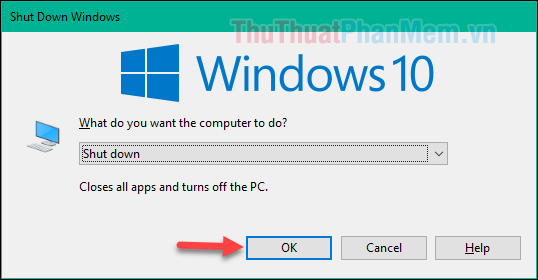
Khi hộp thoại xuất hiện, nhấn Enter hoặc chọn Ok để tắt máy. Lần sau khởi động, các ứng dụng sẽ không tự động mở lại.
Cách 2: Vô hiệu hóa hoàn toàn tính năng khởi động lại ứng dụng.
Bước 1: Mở ứng dụng Settings trên Windows 10 và chọn mục Accounts.
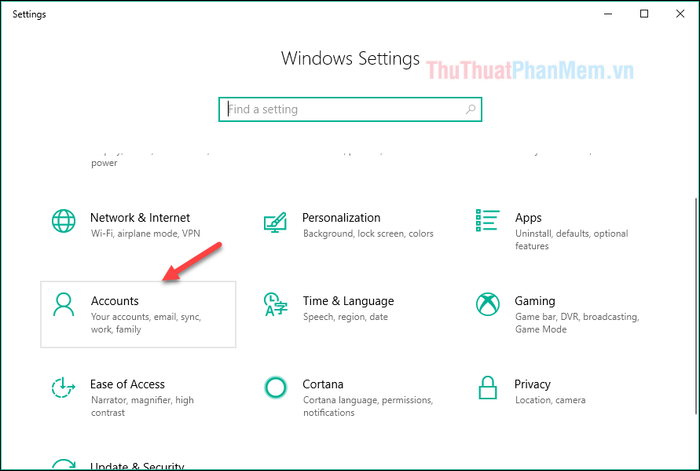
Bước 2: Trong cửa sổ mới, chọn mục Sign-in options, sau đó tắt tính năng Use my sign-in info to automatically finish setting up my device and reopen my apps after an update or restart (chuyển từ On sang Off).
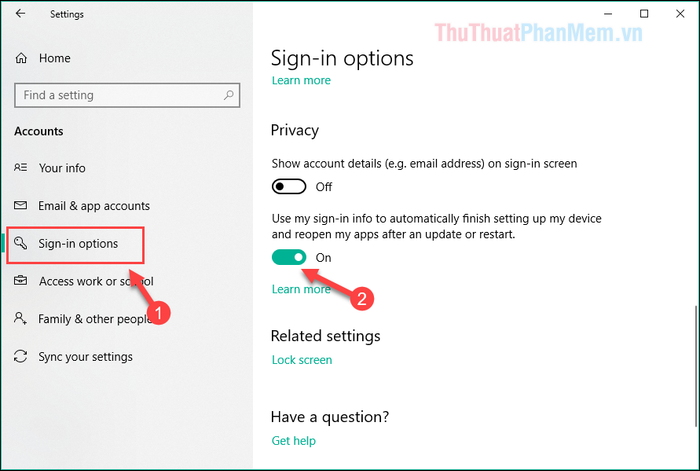
Từ lần sau, bạn sẽ không còn gặp tình trạng ứng dụng tự động mở khi khởi động Windows.
Xin chân thành cảm ơn các bạn đã dành thời gian theo dõi và ủng hộ bài viết này!
Có thể bạn quan tâm

Top 13 quán cafe giữa rừng đẹp nhất tại TP. Đà Lạt, Lâm Đồng

13 nữ ca sĩ xinh đẹp nhất xứ Hàn

Top 6 địa chỉ chụp ảnh gia đình đẹp và chất lượng tại TP. Biên Hòa, Đồng Nai

Top 8 Studio chụp ảnh cưới chất lượng cao và đẹp mắt nhất tại Thuận An, Bình Dương

6 sản phẩm tẩy rửa mâm vành xe ô tô ưu việt nhất thị trường hiện nay


